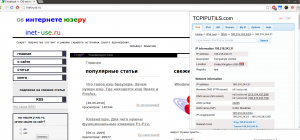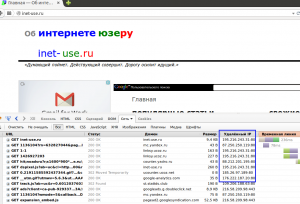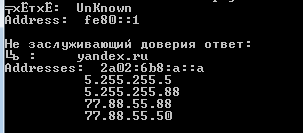Содержание
- 1 Каким образом можно узнать ip домена или сайта?
- 1.1 Как определяется IP по доменному имени сайта?
- 1.2 DNS
- 1.3 Использование Nslookup
- 1.3.1 В чем разница между ping и nslookup при определении IP?
Всякий сайт имеет доменное имя (домен). Существуют какие-то странные сервисы, которые используют ваше неведение в своих (как правило корыстных) целях. Для того чтобы узнать ip сайта не нужны никакие сервисы. Все что вам для этого нужно — уже у вас под рукой. Позвольте я вам немного подробно расскажу как вообще работает эта система сайт-домен и ip-адрес. Ибо все достаточно просто.
Если начинать с самого начала — получится слишком много информации. Вам это скорей всего не нужно. Однако о базовых принципах в двух словах упомянуть стоит.
Как определяется IP по доменному имени сайта?
Итак, мы запоминаем сайты по доменным именам. И не только мы, вообще весь интернет это множество доменных имен. Однако сами компьютеры и другое сетевое оборудование общаются между собой по ip-адресам. Вы наверняка имеете представление о том что это и зачем нужно, раз уж задались целью определить ip-адрес сайта. Практически любой компьютер (или другое сетевое устройство — планшет, смартфон) и любая операционная система, которая на него установлена УЖЕ умеет определять ip-адрес любого домена, и соответственно, сайта.
DNS
Все дело в том, что для определения ip по именам отвечает технология DNS. Возможно вы встречали что-то вроде «ошибки поиска dns» или «temporary failure in name resolution». Есть и другие формулировки, но это все одна и та же ошибка — невозможно преобразовать имя сайта (домен) в ip-адрес. Но раз когда это невозможно и мы получаем ошибку, а обычно ошибки нет — значит компьютер обычно может преобразовывать имена в ip-адреса.
Это действительно так. Ваш компьютер уже знает или может узнать без каких-либо онлайн-сервисов ip сайтов и доменов.
Как этим воспользоваться?
Расширение — узнать ip адрес сайта Chrome
Суть — обратиться к DNS серверу. Только так, и никак иначе, других способов НЕ СУЩЕСТВУЕТ. Существование интернета невозможно без этих серверов. Всякий раз, когда вы набираете адрес сайта в браузере происходит именно это — ваш компьютер обращается к ближайшему DNS и спрашивает у него ip-адрес этого сайта. Если ближайший DNS не знает ответа — он обратится к другим ДНС о которых ему известно, получит ответ от них и передаст его вашему компьютеру. Компьютер получает ответ и направляет вас на этот сайт устанавливая соединение с полученным ip-адресом. Так работает не только браузер. А любая программа, которая может работать по сети.
И если мы какими-нибудь диагностическими утилитами начнем просматривать сетевые соединения — мы увидим все ip-адреса и даже порты к которым подключены.
Узнать адрес сайта в Firefox поможет Firebug
А еще можем открыть отладчик браузера и увидеть ip-адреса сайтов там. Вы можете видеть на скриншоте как это сделать в Firefox. Отладчик Firebug запускается клавишей F12 (детально о назначении функциональных клавиш,вы можете узнать в этой статье). А еще в логах веб-серверов и прокси-серверов. А еще… да много где. Все эти сложности ни к чему, если вам нужно просто узнать ip сайта или домена. И рассказал я вам об этом, лишь для полного понимания — что способ на самом деле только один — через DNS.
Рассказал для того, чтобы стало ясно, что узнать ip можно в любой момент со своего компьютера простейшими утилитами ping и nslookup. Эти утилиты есть на каждом компьютере. И использовать их крайне просто. Достаточно открыть командную строку (win+R > cmd) и написать в ней «команда имя_сайта.ru».
Например так:
ping mail.ru
PING mail.ru (94.100.180.200) 56(84) bytes of data.
64 bytes from cp.mail.ru (94.100.180.200): icmp_seq=1 ttl=53 time=94.3 ms
64 bytes from cp.mail.ru (94.100.180.200): icmp_seq=2 ttl=53 time=94.0 ms
64 bytes from cp.mail.ru (94.100.180.200): icmp_seq=3 ttl=53 time=96.1 ms
64 bytes from cp.mail.ru (94.100.180.200): icmp_seq=4 ttl=53 time=93.9 ms
^C
— mail.ru ping statistics —
4 packets transmitted, 4 received, 0% packet loss, time 3004ms
rtt min/avg/max/mdev = 93.958/94.605/96.116/0.908 ms
Здесь мы получаем множество другой отладочной информации — но самое главное четко виден ip-адрес сайта.
Точно так же мы используем и другую утилиту — nslookup.
Использование Nslookup
Это старейшая утилита командной строки для работы с DNS. Простой пример использования можете видеть ниже — nslookup <адрес сайта>
nslookup mail.ru
Server: 127.0.1.1
Address: 127.0.1.1#53Non-authoritative answer:
Name: mail.ru
Address: 94.100.180.200
Name: mail.ru
Address: 217.69.139.200
Name: mail.ru
Address: 94.100.180.202
Name: mail.ru
Address: 217.69.139.202
или так:
C:Usersadmin>nslookup mail.ru
DNS request timed out.
timeout was 2 seconds.
╤хЁтхЁ: UnKnown
Address: 192.168.5.1
Не заслуживающий доверия ответ:
╚ь : mail.ru
Addresses: 217.69.139.200
94.100.180.202
217.69.139.202
94.100.180.200
Что здесь означает «не заслуживающий доверия ответ»? Это всего лишь то, что в качестве DNS-сервера используется хост, не являющийся публичным. Который стоит скорее всего где-то в вашей локальной сети. Это может быть даже просто шлюз, wi-fi роутер (как в нашем примере) — в него обычно встроена функция ретрансляции ДНС-запросов. На самом деле этот ответ приходит от внешнего ДНС-сервера, которому можно доверять.

Имеет место также и обратное явление — когда на один ip-адрес направлены несколько доменов. Это обычная ситуация для виртуальных хостингов — на одном сервере могут находиться множество сайтов, и все их домены будут вести на IP одного сервера.
Первая строка в ответе nslookup означает не что иное как адрес ближайшего по отношению к вам DNS. При необходимости его можно изменять и обращаться к какому-то конкретному серверу, например к публичному DNS Google 8.8.8.8. Но это обычно бывает необходимо только системным администраторам для диагностики и анализа.
Стоит ли говорить, что абсолютно любые программы и онлайн сервисы для определения IP тоже используют ping и nslookup? Кроме того, есть еще один очень мощный инструмент dig, который является аналогом nslookup. Он более новый и доступен только в nix-системах.
В чем разница между ping и nslookup при определении IP?
Повторюсь, на самом деле в них встроен одинаковый механизм. Nslookup это довольно мощный инструмент который предназначен непосредственно для подобных запросов и отображает более полную и подробную информацию. Ping же не всегда покажет вам ответ в виде echo-пакетов, однако ip-адрес она определит если это возможно. Ну и как видно из примера — ping сработает как браузер, и покажет вам только тот ip, который был выбран DNS-балансировщиком именно на ваш запрос.
Вообще тема определения IP очень обширна. О DNS написаны целые книги, используются громадные мощности. Это целая отрасль в администрировании, фундаментальные основы которой я постарался кратко описать и надеюсь у вас больше никогда не возникнет проблемы с определением ip адресов сайтов и доменов.
Download Article
Look up the IP address of any website with these quick tricks
Download Article
- Using the Google Dig Tool
- Using Nslookup on a Computer
- Using Ping on a Computer
- Finding Your Own Server’s IP Address
- Using Ping on Android
- Using iNetTools on iPhone & iPad
- Expert Q&A
- Tips
|
|
|
|
|
|
|
Are you looking for the easiest way to find a website’s IP address? Whether you want to look up the IP address of your own web server or for another domain on the internet, we’re here to help. This wikiHow article will teach you the easiest ways to find the IP address of a website using your computer, Android, iPhone, or iPad.
Things You Should Know
- Use Google’s Dig tool at https://toolbox.googleapps.com/apps/dig in any browser to quickly find a website’s IP address.
- You can also use command line tools like ping and nslookup in your computer’s command prompt or terminal.
- If you need the IP address of your own web server, you’ll usually find it in the welcome email from your web host or in your account control panel.
-
1
Go to https://toolbox.googleapps.com/apps/dig in a web browser. A quick way to find a website’s IP address is to look up its domain name on a DNS lookup website. You can get to the Dig tool in any web browser on your computer, phone, or tablet, and even your Chromebook.
- You can also use other online DNS lookup tools to find a website’s IP address, including DNS Checker and NSLookup.io.
-
2
Type the website’s domain name and press ↵ Enter or ⏎ Return. For example, to look up wikiHow’s IP address, type www.wikihow.com into the field.
- You’ll see a list of codes at the top of the page, with the first code (A) already selected. Leave A highlighted, as the record you’re looking for is an A record.
Advertisement
-
3
Find the IP address under «Data.» The website’s IP address now appears on the page.
Advertisement
-
1
Open a Terminal or command prompt. One of the easiest ways to find the IP address of a website on Windows, macOS, or Linux is to use the nslookup command. You’ll need to run this simple command from the command prompt (Windows) or Terminal (Mac & Linux). To get started:
- Windows: Press the Windows key on your keyboard, type cmd, and then click Command Prompt.
-
Mac: On the Lauchpad, type Terminal, and then click Terminal.[1]
- Linux: Press Ctrl + Alt + T at the same time or click the Terminal icon in your app list.
-
2
Type nslookup www.wikihow.com and press ↵ Enter or ⏎ Return. Replace www.wikihow.com with the domain name of the website whose IP address you want to find.
-
3
Find the IP address next to «Address.» In the «Non-authoritative answer» section, just below the «Name» field, you’ll find the website’s IP address next to «Address.»
Advertisement
-
1
Open a Terminal or command prompt. Whether you’re using Windows, macOS, or Linux, you can use the ping command to quickly find the IP address of a website. To get started:
- Windows: Press the Windows key on your keyboard, type cmd, and then click Command Prompt.
- Mac: On the Lauchpad, type Terminal, and then click Terminal.
- Linux: Press Ctrl + Alt + T at the same time, or click the Terminal icon in your app list.
-
2
Type ping www.wikihow.com and press ↵ Enter or ⏎ Return. Replace www.wikihow.com with the domain name of the website whose IP address you want to find.
- If you’re using macOS or Linux, press Ctrl + C after you see several IP addresses on the screen to stop pinging.
-
3
Find the IP address in the ping results. At the beginning of each line of the ping results, you’ll see an IP address.
Advertisement
-
1
Check the welcome email from your webhosting provider. If you signed up for a new webhosting service and are ready to upload or edit your website, you’ll need to know the IP address of your web server. The IP address is typically in the welcome email from your provider.
- If you don’t see an email from your web host, check your spam filters.
-
2
Check your web host’s control panel. If you can’t find your website’s IP address in an email from the provider, you will usually find it by logging in to your host’s admin or control panel. For example, if your host uses cPanel, you’ll find your IP address in IP Functions > Show IP Address Usage.[2]
Some other common examples:- If you’re using Dreamhost, open the Manage Websites page, click the three vertical dots, and select DNS Settings.
- If you use GoDaddy hosting, go to your product page, click Manage next to your hosting account, and then click Server.[3]
Advertisement
-
1
Install the Ping app on your Android phone or tablet. This free app, simply called Ping, is an incredibly quick way to find the IP address of any website. You can download it from the Play Store at no cost.
- To download the app, open the Play Store and search for ping. Select the app developed by «Lipinic» and tap Install.
-
2
Open the Ping app on your Android. Tap OPEN in the Google Play Store, or tap the Ping app icon in your app list. The app will open to the Ping tab.
-
3
Type the domain you want to look up. For example, to look up wikiHow’s IP address, type www.wikihow.com into the field.
-
4
Tap Start to ping the address. After a second or so, you’ll begin to see ping results on the screen.
-
5
Tap Stop to view the results. The IP address you see next to «64 bytes from» on each line is the IP address of the website address you searched for.
Advertisement
-
1
Install the iNetTools app. This simple free app makes it easy to find a website’s IP address with the ping command, just like on a computer. You can download iNetTools from its page on the App Store or follow these steps:
- Open the App Store
App Store.
- Tap Search at the bottom-right corner.
- Type in inettools into the search bar and tap search.
- Tap Search
- Tap GET next to «iNetTools» and confirm the installation.
- Open the App Store
-
2
Open iNetTools. Tap OPEN when it appears in the App Store, or tap the iNetTools app icon on your Home screen
-
3
Tap Ping. It’s the first option at the top of the screen.
-
4
Type the domain you want to look up. For example, to look up wikiHow’s IP address, type www.wikihow.com into the field.
-
5
Tap Start. It’s in the top-right corner of the screen.
-
6
Tap Stop after a few results appear on the screen. You’ll see it at the top-right corner of the screen. Now you’ll see the IP address next to «64 bytes from,» as well as above the ping statistics at the bottom of the page.
Advertisement
Add New Question
-
Question
Can you just look up the location of someone’s IP address?
Luigi Oppido is the Owner and Operator of Pleasure Point Computers in Santa Cruz, California. Luigi has over 25 years of experience in general computer repair, data recovery, virus removal, and upgrades. He is also the host of the Computer Man Show! broadcasted on KSQD covering central California for over two years.
Computer & Tech Specialist
Expert Answer
Support wikiHow by
unlocking this expert answer.No, not accurately anyway. There may be ways to get an approximation, but it won’t be 100% accurate. The reasoning here is that the IP address bounces off of a server. So for example, I’m in Santa Cruz, but the closest servers to me are all in San Jose. So if you pulled my IP using canyouseeme or one of those other tools, it will say San Jose, not Santa Cruz.
-
Question
How do I know by looking at the IP address where it is located?
Nicole Levine is a Technology Writer and Editor for wikiHow. She has more than 20 years of experience creating technical documentation and leading support teams at major web hosting and software companies. Nicole also holds an MFA in Creative Writing from Portland State University and teaches composition, fiction-writing, and zine-making at various institutions.
wikiHow Technology Writer
Expert Answer
-
Question
How do I find the IP address on a Chromebook using the browser Chrome?
Nicole Levine is a Technology Writer and Editor for wikiHow. She has more than 20 years of experience creating technical documentation and leading support teams at major web hosting and software companies. Nicole also holds an MFA in Creative Writing from Portland State University and teaches composition, fiction-writing, and zine-making at various institutions.
wikiHow Technology Writer
Expert Answer
See more answers
Ask a Question
200 characters left
Include your email address to get a message when this question is answered.
Submit
Advertisement
-
To go to a website by its IP address in your browser, type https://, followed by the IP address. For example, to visit your router’s IP address, you might enter https://10.0.0.1.
-
If you want to find out where an IP address is located, you can trace the address using IP lookup tools or a search engine like WolframAlpha.
Advertisement
References
About This Article
Article SummaryX
Windows:
1. Type ″cmd″ into the search bar.
2. Click Command prompt.
3. Type ″tracert thedomainname.com″ and press Enter.
macOS:
1. Type ″network utility″ into the search bar.
2. Double-click Network Utility.
3. Click Traceroute.
4. Type the domain name.
5. Click Trace.
Did this summary help you?
Thanks to all authors for creating a page that has been read 1,812,469 times.
Reader Success Stories
-
«Thank you for sharing, #1 and 2 were what I needed. I very much appreciate your help!»
Is this article up to date?
Существует большое количество различных способов, позволяющих определить IP адрес сайта. В данной статье мы расскажем о некоторых из них.
- Как найти IP адрес сайта – обратный просмотр DNS
- Как узнать IP-адрес сайта — трассировка с использованием командной строки
- Как пробить ip адрес с помощью терминала на MAC или Linux
- Как пробить айпи адрес с помощью сетевой утилиты на MAC
- Определение ip адреса с помощью WHOIS-истории
- Как узнать айпи сайта с помощью веб-сервисов
- Как найти айпи адрес с помощью сервиса iPinfo
- Как узнать ip по домену с помощью сервиса Get Site iP
- Как проверить ip сайта с помощью сервиса Whatismyipaddress
- Как узнать ip сайта по домену с помощью сервиса HCIDATA
- Как узнать айпи адрес сайта с помощью сервиса Domain IP Lookup от Small Seo Tools
- Как узнать ip сайта с помощью IPvoid
Существует много способов идентификации ресурса на основе IP адреса. Ниже представлены четыре лучших способа.
Ищем IP-адрес сайта
При использовании данного метода задействуются Ping-команды. В действительности эти команды входят в состав протокола ICMP, который создан для определения адреса серверов. Чтобы использовать эти команды
- Запустите командную строку.
- Наберите команду ping и имя сайта (например, ping techviral.com).
- Затем нажмите клавишу Enter.
После этого мы получим IP адрес сайта.
Отройте терминал, воспользовавшись сочетанием клавиш CTRL+ALT+T. Затем наберите команду ping -c1 имя сайта (например, ping -c1 techviral.com).После этого, как и в примере выше, мы увидим IP-адрес сайта.
Откройте Network Utility на MAC и кликните в ней по вкладке ping. Введите имя искомого сайта и нажмите на кнопку. После этого вы получите IP-адрес сайта.
Вы также можете использовать данные WHOIS чтобы найти IP-адрес сайта. Для этого воспользуйтесь любым специализированным сервисом. Например, whois.net или networksolutions.com.
Данные Whois-истории
После этого необходимо посетить сайт, который указан в WHOIS-истории. Например:
Current Registrar: REGISTER.COM, INC. IP Address: 207.241.148.80 (ARIN & RIPE IP search) . . .
Есть много специализированных веб-сервисов, которые предоставляют IP-адрес сайта без использования какого-либо программного обеспечения.
Например, посетите сервис www.site24x7.com и вставьте в специальное поле URL-адрес сайта, IP-адрес которого хотите узнать. Нажмите кнопку «Test Now». После этого будет отображена подробная информация об интересующем вас сайте.
Это один из самых универсальных инструментов для поиска интернет — провайдера сайта, его домена или IP адреса.
По сравнению с другими инструментами здесь доступно не так много функций. Данный сервис просто отображает IP-адрес и страну расположения.
Это простой сервис, который предоставляет IP-адрес любого хоста. Он отображает IPv4 адрес, а также IPv6 адрес.
Сервис можно использовать для того чтобы найти IP-адрес сайта или его доменное имя.
Один из лучших сервисов, позволяющий найти IP-адрес домена и его статус в сети. Сайт Small SEO Tools также предлагает несколько других инструментов для SEO-специалистов и вебмастеров.
С помощью сервиса IPvoid можно легко узнать IP-адрес сайта. Его пользовательский интерфейс прост и хорошо организован.
На практике описанные выше методы используются, когда нужно провести повторную трассировку любого сайта, для отслеживания хакеров и обнаружения фишинговых сайтов. Это вся информация о том как найти IP-адрес сайта.
Делаем вашу страницу интересной и стимулируем подписчиков почаще заглядывать к вам на страницу или на сайт за покупками
Получи нашу книгу «Контент-маркетинг в социальных сетях: Как засесть в голову подписчиков и влюбить их в свой бренд».
Подпишись на рассылку и получи книгу в подарок!
IP-адрес и домен взаимосвязаны: по одному можно найти другой. Например, фаервол блокирует некий ресурс, и вы видете его IP-адрес, не привычный для обычного пользователя. Сегодня мы расскажем несколько способов узнать IP по домену и наоборот.
- Взаимосвязь доменного названия и IP
- Что такое DNS
- Как настроить DNS и привязать домен к IP
-
Как узнать доменное имя по IP-адресу и IP по домену
- Без сервисов
- Через сервисы
- Где можно получить информацию об IP-адресе или домене
- Подводим итоги
Взаимосвязь доменного названия и IP
Человек запоминает сайты в интернете по доменному имени, например, yandex.ru, google.com. А технические устройства, будь то смартфоны, компьютеры, роутеры, общаются между собой на языке цифр — IP-адресов. И программы, встроенные в них, уже умеют определять IP без стороннего софта.
Когда пользователь вводит в браузерной строке название сайта, формируется DNS-запрос к ближайшему серверу. В ответ устройство получает IP для перехода на ресурс. Если же ответа на этом DNS-сервере нет, то запрос отправляется в другой сервер, и так до тех пор, пока IP не будет найден.
По этой системе работает любой софт, имеющий доступ в интернет.
Что такое DNS
DNS — система доменных имен, от английского Domain Name System. Она занимается их преобразованием в IP-адрес. Первоначально для этого был создан специальный файл hosts, но с развитием технологий он потерял свою эффективность.
Как настроить DNS и привязать домен к IP
Обратите внимание! DNS-серверы по всему миру обновляются примерно в течение 24 часов. Только после их обновления ресурс будет доступен для поиска в глобальной сети.
Динамический IP не подходит для привязки домена. Вам понадобится доменное имя второго уровня и статический адрес.
Выберите регистратора. Каждый из них предоставляет подробную инструкцию по работе именно с их интерфейсом. В них будет путь к настройкам, в которых надо проставить галочку «Использовать сервера регистратора», а дальше указать соответствие адресов и названий.
Например, у reg.ru инструкция здесь.
Как узнать доменное имя по IP-адресу и IP по домену
Без сервисов
- Откройте поиск и найдите cmd — командную строку Windows.
- Введите в открывшемся окне nslookup yandex.ru. Команда примет вид: C:UsersAdminnslookup yandex.ru. Вместо Яндекса можно вписать любой другой сайт.
- Нажмите Enter, и вы получите ответ как на скриншоте.
Отметка «Не заслуживающий доверия ответ» говорит о том, что проверка идет не через публичный DNS, например, шлюз, wi-fi роутер. Этим ответам можно доверять, потому что обычно локальные DNS получают ответы из внешних проверенных сервисов.
Через сервисы
- Откройте WHOIS.
- В строке поиска введите цифры.
- Ознакомьтесь с полученной информацией.
Например, если ввести любой IP в диапазоне 5.255.255.0 — 5.255.255.255, то мы узнаем, что он принадлежит Яндексу.
Таким же образом можно узнать IP-адрес сайта по домену: во втором пункте нужно указать название.
Где можно получить информацию об IP-адресе или домене
Любой сайт, который предоставляет покупку доменов, тоже имеет раздел WhoIs. Вы можете воспользоваться любым из них, осуществить поиск по имеющимся сведениям и получить результат. Вот несколько примеров:
- Ru Center;
- Dig от reg.ru.
Дополнительные сведения есть в разделе истории доменного имени.
Обратите внимание! Если на сайте недавно настроили DNS или «А»-запись, сервисы не сразу дадут ответ. Например, reg.ru берет информацию из серверов Google, которые обновляются каждые 4 часа.
Подводим итоги
Узнать IP по доменному имени можно быстро и без дополнительного софта. Введите в командной строке команду nslookup домен. Другой способ — открыть сервис WhoIs, который может как отдельно работать, так и внутри отдельного сайта-регистратора.
IP-адрес
IP-адрес (сокр. от англ. Internet Protocol Address) — уникальный сетевой адрес узла в компьютерной сети, построенной по протоколу IP. В сети Интернет требуется глобальная уникальность адреса, в случае работы в локальной сети требуется уникальность адреса в пределах сети. В версии протокола IPv4 IP-адрес имеет длину 4 байта, а в версии протокола IPv6 IP-адрес имеет длину 16 байт.
IPv4
В 4-й версии IP-адрес представляет собой 32-битовое число. Удобной формой записи IP-адреса (IPv4) является запись в виде четырёх десятичных чисел значением от 0 до 255, разделённых точками, например, 188.93.20.110.
IPv6
В 6-й версии IP-адрес (IPv6) является 128-битовым. Внутри адреса разделителем является двоеточие (напр. 2001:0db8:85a3:0000:0000:8a2e:0370:7334). Ведущие нули допускается в записи опускать. Нулевые группы, идущие подряд, могут быть опущены, вместо них ставится двойное двоеточие (fe80:0:0:0:0:0:0:1 можно записать как fe80::1). Более одного такого пропуска в адресе не допускается.
Особые IP-адреса
В протоколе IP существует несколько соглашений об особой интерпретации IP-адресов: если все двоичные разряды IP-адреса равны 1, то пакет с таким адресом назначения должен рассылаться всем узлам, находящимся в той же сети, что и источник этого пакета. Такая рассылка называется ограниченным широковещательным сообщением (limited broadcast). Если в поле номера узла назначения стоят только единицы, то пакет, имеющий такой адрес, рассылается всем узлам сети с заданным номером сети. Например, в сети 192.168.5.0 с маской 255.255.255.0 пакет с адресом 192.168.5.255 доставляется всем узлам этой сети. Такая рассылка называется широковещательным сообщением (direct broadcast).
Статические (статичные) и динамические IP-адреса
IP-адрес называют статическим (постоянным, неизменяемым), если он назначается пользователем в настройках устройства, либо если назначается автоматически при подключении устройства к сети и не может быть присвоен другому устройству.
IP-адрес называют динамическим (непостоянным, изменяемым), если он назначается автоматически при подключении устройства к сети и используется в течение ограниченного промежутка времени, указанного в сервисе назначавшего IP-адрес (DHCP).
IP-адреса, доменные имена и сайты
Одно доменное имя может преобразовываться поочерёдно в несколько IP-адресов (для распределения нагрузки).
Одновременно, один IP-адрес может использоваться для тысяч доменных имён с разными сайтами (тогда при доступе они различаются по доменному имени), что вызывает проблемы при идентификации сайтов по IP-адресу в целях цензуры.
Также, сервер с одним доменным именем может содержать несколько разных сайтов, а части одного сайта могут быть доступны по разным доменным именам (например, для изоляции cookies и скриптов в целях защиты от атак типа межсайтового скриптинга).